1 Oracle12C安装
1.1 下载
官网地址: https://www.oracle.com/
进入官网→Resource→Customer Downloads如果没有登录,会提示登录后后才能下载
选择适合自己的版本(我电脑是Windows系统 64位)
选择需要的安装包进行下载
双击下载(因为我选择下载所有包,官网提供了下载管理器,通过双击运行下载管理器再间接下载安装包)
解压安装包
运行安装程序
1.2 安装
1.2.1 配置安全更新
1.2.2 软件更新
1.2.3 安装选项
1.2.4 系统类
1.2.5 Oracle主目录用户选择
**使用现有windows用户:**如果选择该项,则需要指定没有管理权限的用户。
创建新Windows用户: 创建一个新用户,输入用户名和密码,这个新建的用户没有Windows登录权限。
使用Windows内置账户: 微软在开Windows时预先为用户设置的能够登录系统的账户。这里使用内置账户自己学习用。服务器建议用没有系统管理权限的用户或是虚拟账户。
1.2.6 典型安装
1.2.7 概要
1.2.8 安装产品
1.2.9 完成
1.3 安装完成测试
开始菜单双击"SQL Plus"
输入账号密码测试是否能正常连接
1.4 卸载
1.4.1 停止相关服务
按住win+r键,在运行窗口操作如下,进入服务管理页面
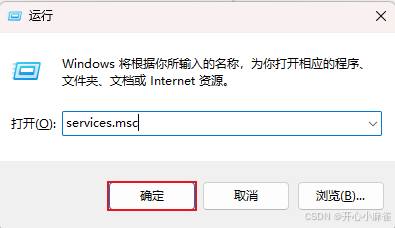
停止oracle相关所有"正在运行"的服务
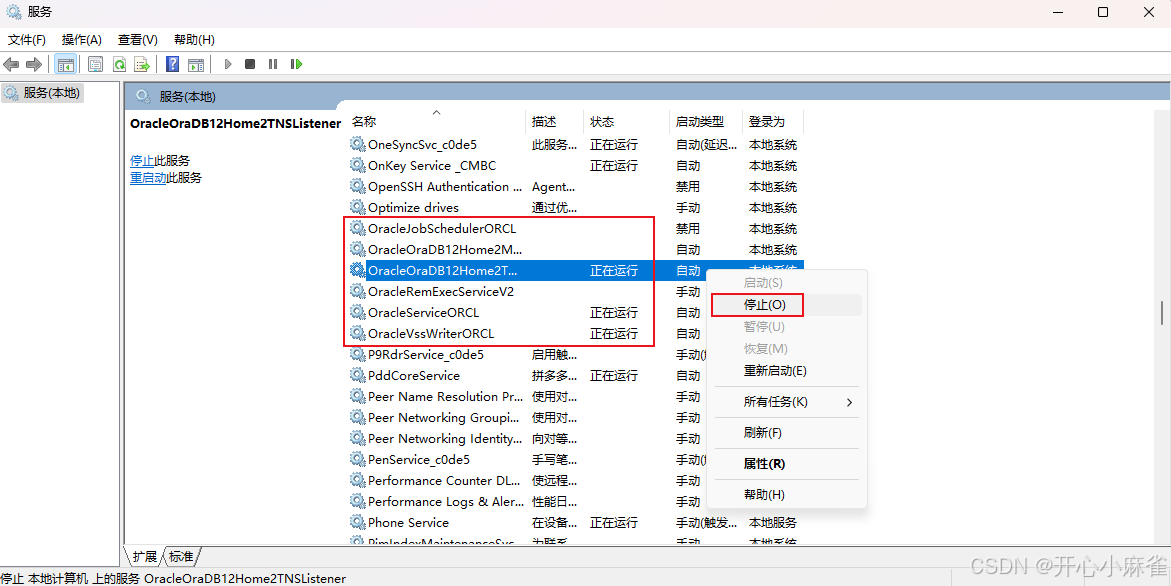
1.4.2 删除相关注册表
按住win+r键,在运行窗口操作如下,进入注册表编辑器
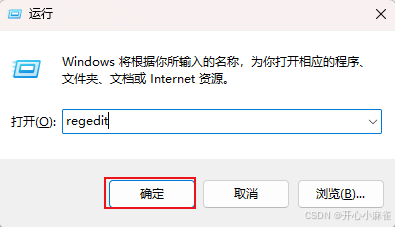
删除以下路径oracle相关服务
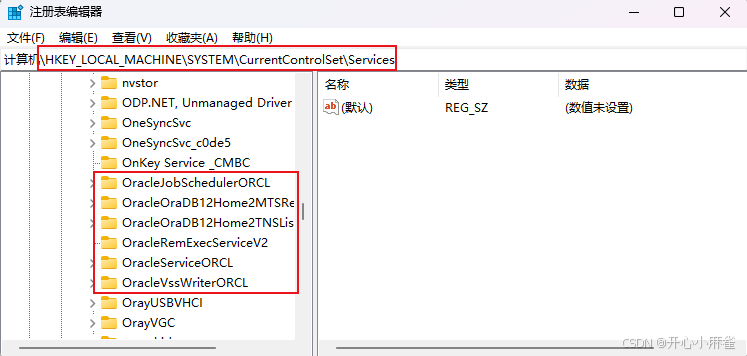
删除以下路径oracle相关的事务日志
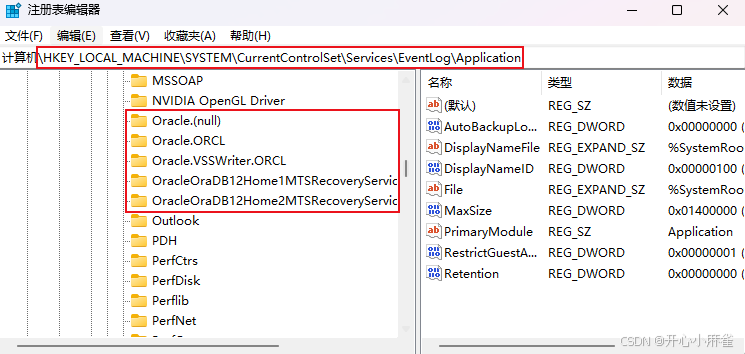
删除以下路径oracle软件安装信息
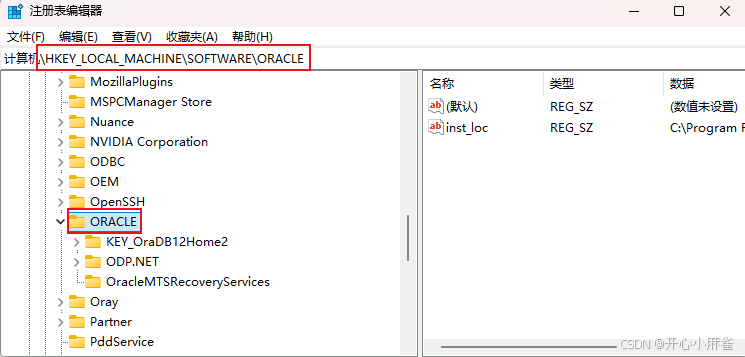
1.4.3 删除路径
右击此电脑→属性→高级系统设置→环境变量→Path,删除oracle安装路径
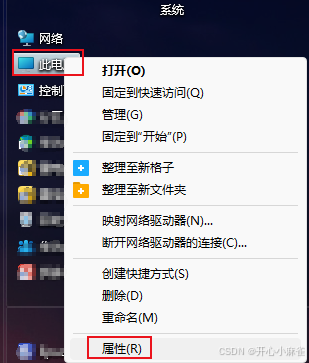
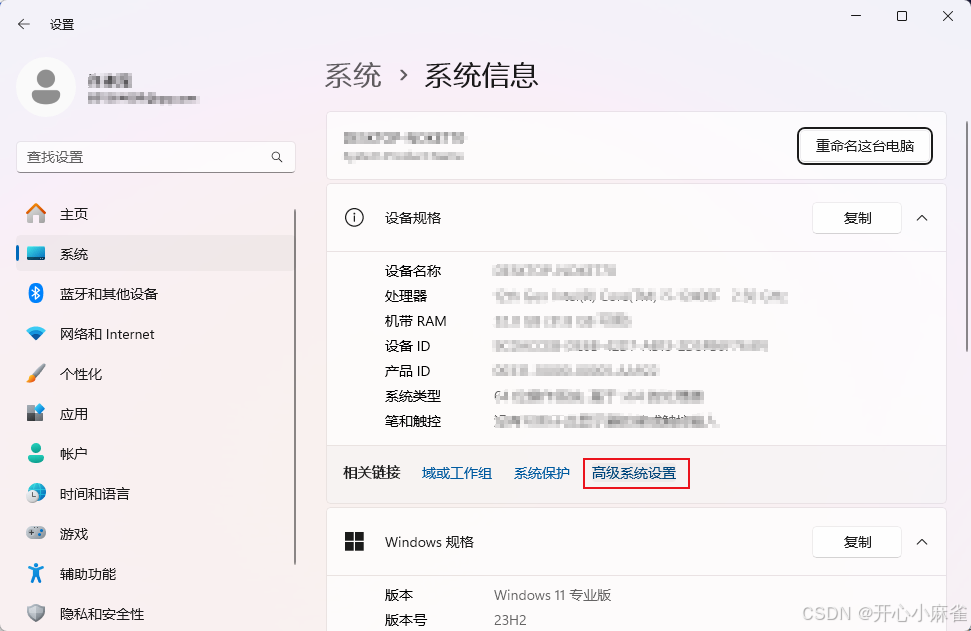
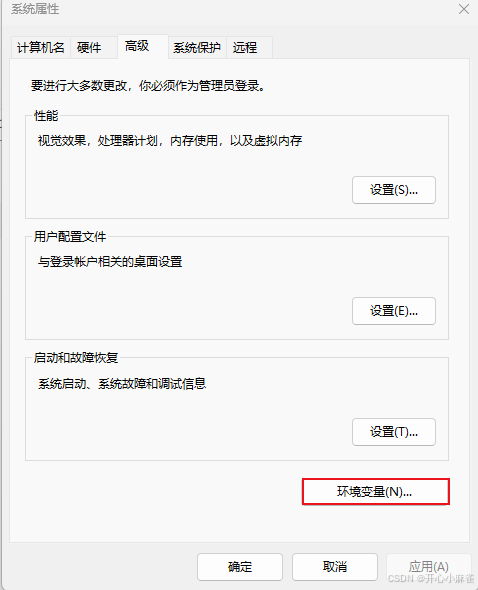
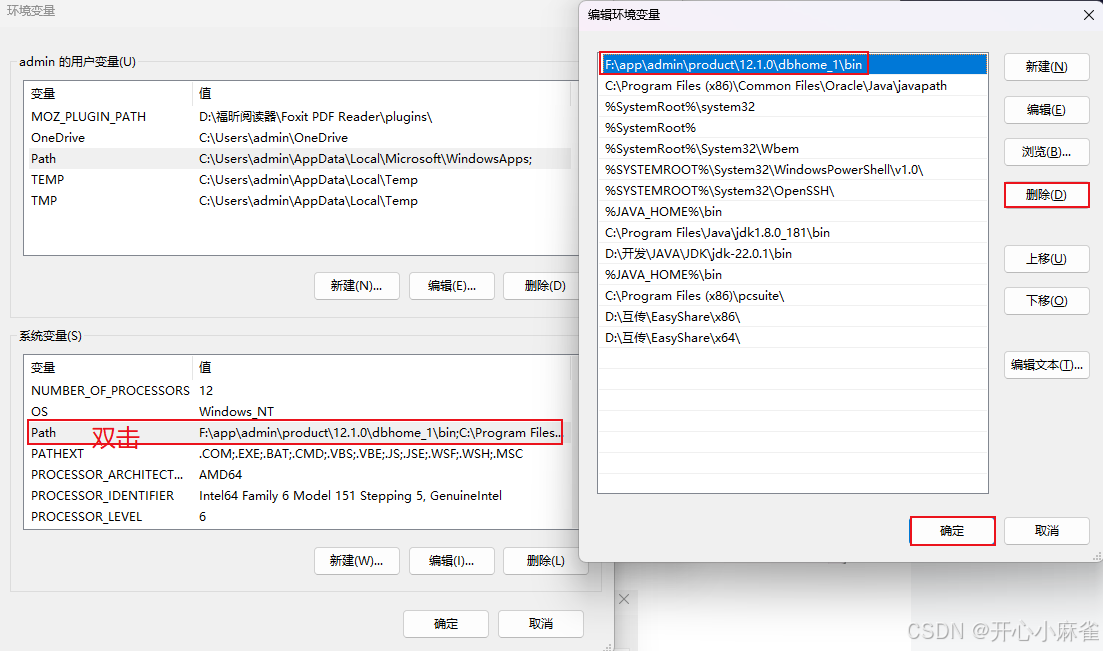
1.4.4 删除安装目录
删除安装时的选择的位置
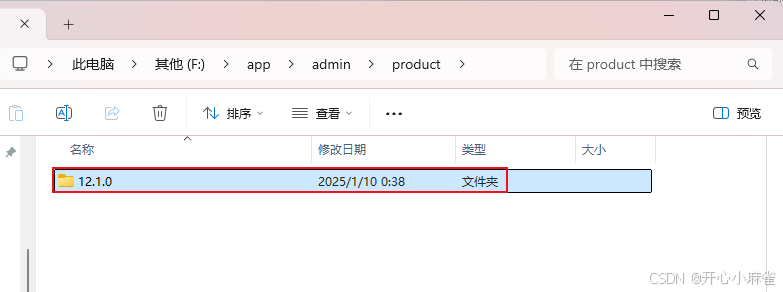
开始菜单→应用→oracle-OraDB12Home1→右击相关应用→打开文件位置(以下因为我第一次卸载没有操作这一步,开始菜单还存在第一次安装的文件夹)
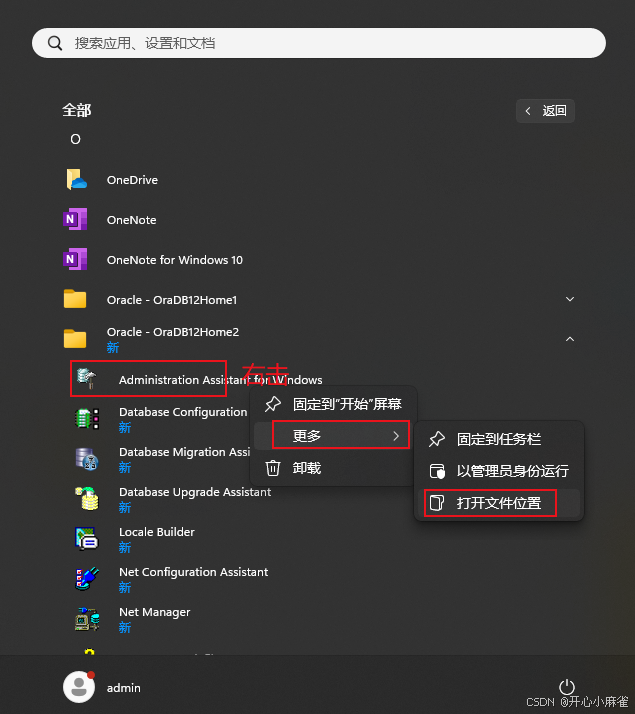
退回到以下路径,把整个oralce文件夹删除
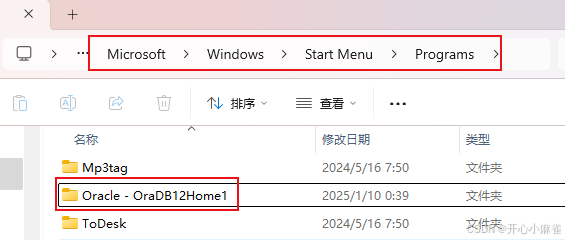
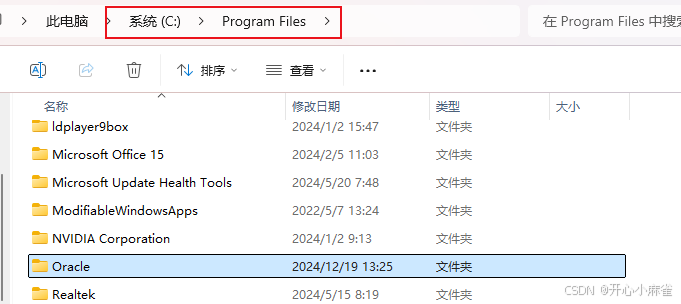
1.4.5 重启主机
1.4.6 其他卸载方式
也可以通过以下卸载程序进行卸载,卸载完成后同样需要重启主机
到安装目录运行以下bat文件
参照如下步骤进行卸载
报错处理
错误:INS-35075
问题:已存在具有指定标识符的数据库实例
处理:打开服务管理器-服务,停止oracle所有服务
开始菜单-运行,输入"regedit",回车,删除这个入口
删除所有oracle入口
删除oracle相关环境变量
重启电脑
2 PLSQL安装
2.1 下载
官网地址: Registered download PL/SQL Developer - Allround Automations




































